9 iPhonen tietosuoja-asetusta, jotka sinun pitäisi ottaa käyttöön heti

Apple tekee parempaa työtä kuin useimmat yritykset yksityisyyden suhteen. Mutta kaikki iPhonen oletusasetukset eivät ole käyttäjän edun mukaisia.
Mitä tietää
Mikä on mielentila iOS 17:ssä?
iOS 17 tuo joukon uusia ominaisuuksia iPhonen Health-sovellukseen keskittyen ensisijaisesti mielenterveyteen ja siihen, miten se vaikuttaa tunteisiimme ja tekemiimme. Auttaakseen käyttäjiä tunnistamaan tunteitaan ja vähentämään surun ja vihan tunnetta, Health-sovellus antaa nyt käyttäjille mahdollisuuden pohtia mielentilaansa.
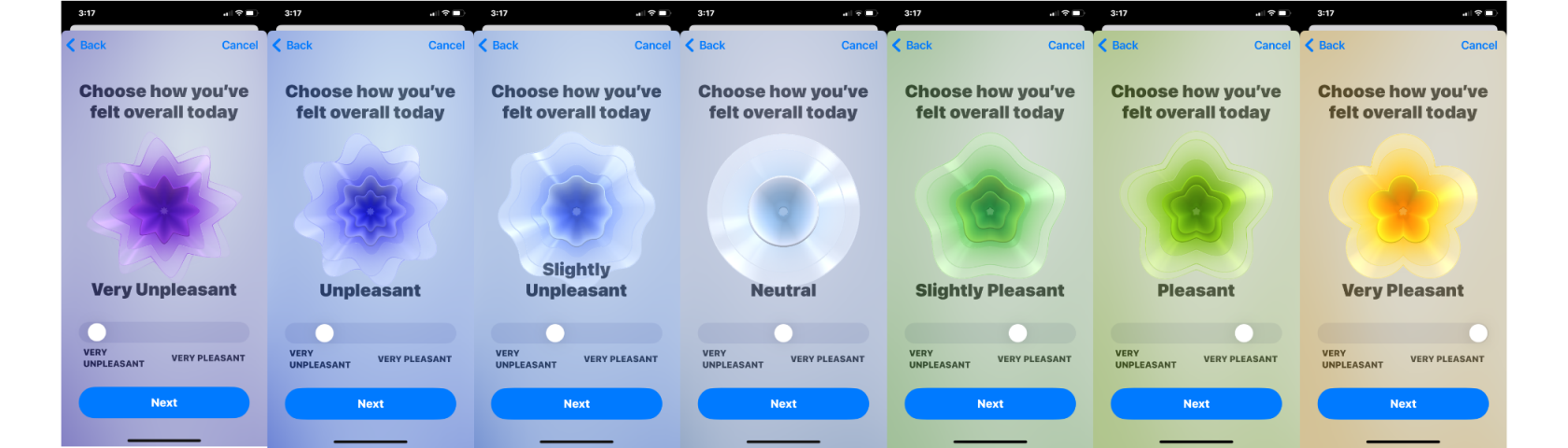
Voit joko jakaa tunteesi, joka on se, mitä tunnet tiettynä aikana, tai voit jakaa mielialaasi, joka on päivän yleinen tunne. Riippumatta siitä, haluatko jakaa tunteitasi tai mielialaa, voit selata liukusäädintä, jonka avulla voit valita tuntemasi välillä Erittäin miellyttävästä erittäin epämiellyttävään. Kun liikut tämän liukusäätimen läpi, näet moniulotteisen muodon muuttuvan muodosta toiseen vaihtelevilla väreillä.
Auttaaksesi keräämään enemmän oivalluksia tunteistasi, voit valita kuvauksia, kuten iloinen, stressaantunut tai rauhallinen, auttamaan nykyisen tunteesi selittämisessä. Kirjausprosessin aikana käyttäjät voivat myös määrittää tekijöitä, jotka vaikuttavat heidän tunteisiinsa. Näitä tekijöitä voivat olla ihmiset, kuten perhe, kumppani ja ystävät, tai aktiviteetit, kuten työ, kuntoilu ja matkustaminen.
Voit kirjata minkä tahansa määrän mielentiloja tunteesi tai mielialojesi mukaan; Mitä enemmän lokien lukumäärää on, se parantaa yleistä terveyttäsi. Terveys-sovelluksen avulla voit myös verrata mielentilaasi siihen vaikuttaviin elämäntapatekijöihin, kuten unen määrään ja kuntoiluun. Apple Watchin käyttäjät voivat myös kirjata mielentilansa kellon Mindfulness-sovelluksesta.
Kuinka kirjata mielentilasi iPhonessa, jossa on iOS 17
Ennen kuin voit kirjata mielentilasi iPhonessa, sinun on varmistettava, että laitteesi on päivitetty iOS 17:ään tai uudempaan versioon siirtymällä kohtaan Asetukset > Yleiset > Ohjelmistopäivitys .
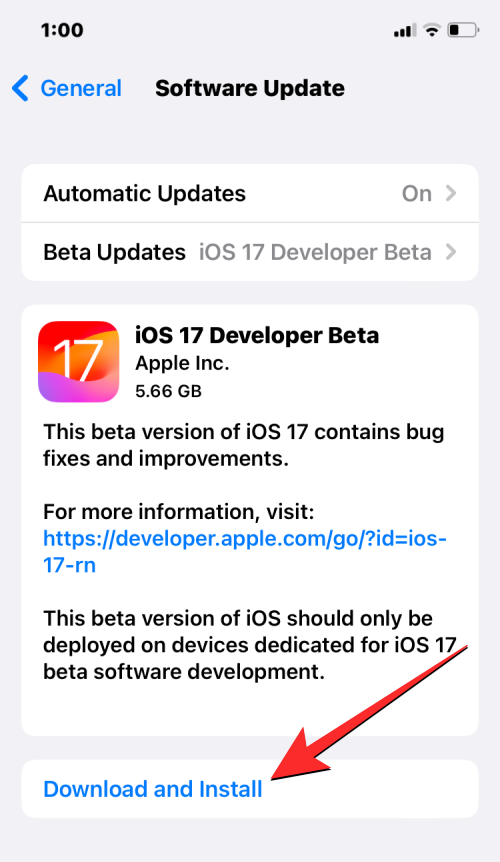
Huomautus : Kirjoitushetkellä iOS 17 on saatavilla vain kehittäjän esikatseluna, joten suosittelemme odottamaan beta- tai julkista julkaisua ohjelmistoon liittyvien ongelmien tai vikojen välttämiseksi.
Kirjaa mielentilasi avaamalla Terveys- sovellus iPhonessasi.

Napauta Terveys- kohdan oikeassa alakulmassa olevaa Selaa- välilehteä.
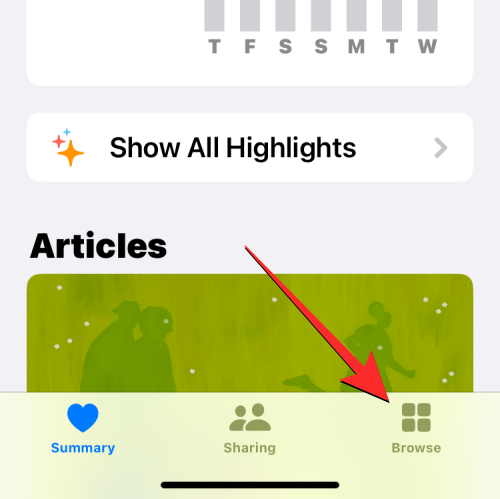
Vieritä selausnäytössä alas ja valitse Mental Wellbeing .
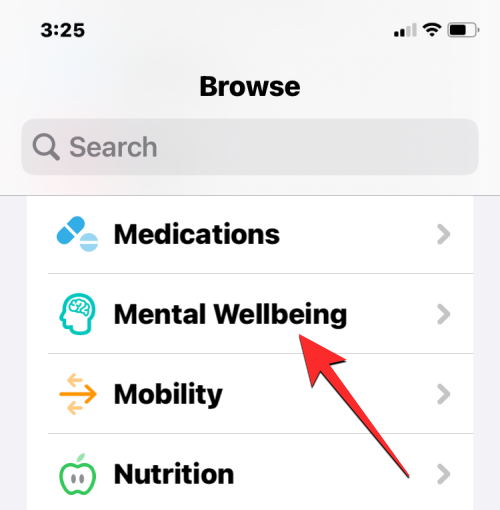
Koska tämä on ensimmäinen kerta, kun käytät Health-sovelluksen mielentila-ominaisuutta, löydät tämän osion kohdasta "Data ei ole saatavilla". Napauta tässä osiossa Mielentila .
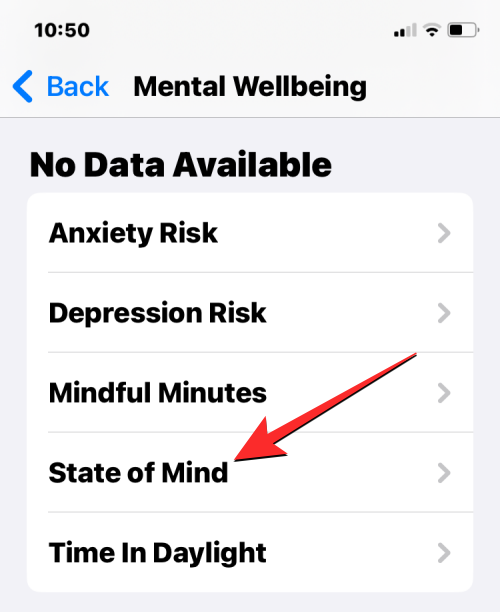
Kun mielentila-näyttö tulee näkyviin, napauta Aloita .
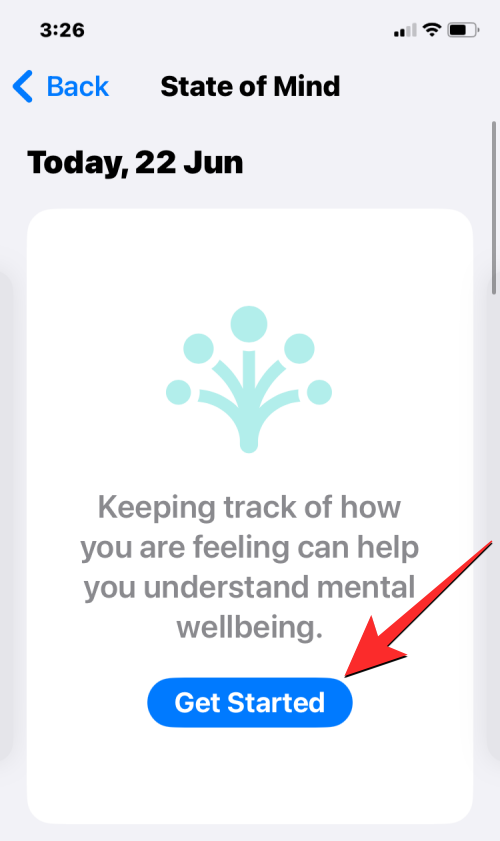
Näyttöön tulevassa uudessa näytössä voit valita Emotion tai Mood sen mukaan, mitä haluat kirjata. Voit valita Tunteet kirjataksesi tämänhetkisen tunteesi tai valitsemalla Tunnelman kirjataksesi koko päivän mielentilasi. Riippumatta siitä, mitä valitset, seuraavat vaiheet pysyvät samoina. Kun olet valinnut haluamasi lokityypin, napauta alareunassa Seuraava .
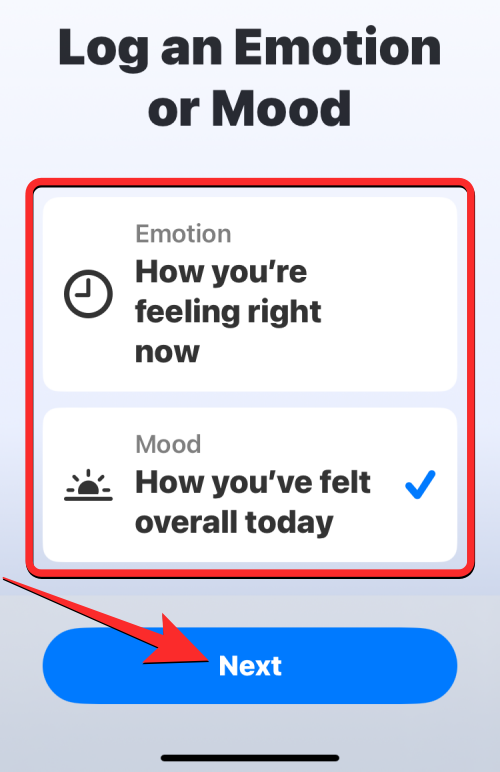
Seuraavalla näytöllä voit heijastaa mielentilaasi tunteesi tai mielialaasi pyyhkäisemällä vasemmalle tai oikealle alareunassa olevaa liukusäädintä. Liukusäätimen sijainnin perusteella voit valita seuraavista vaihtoehdoista:
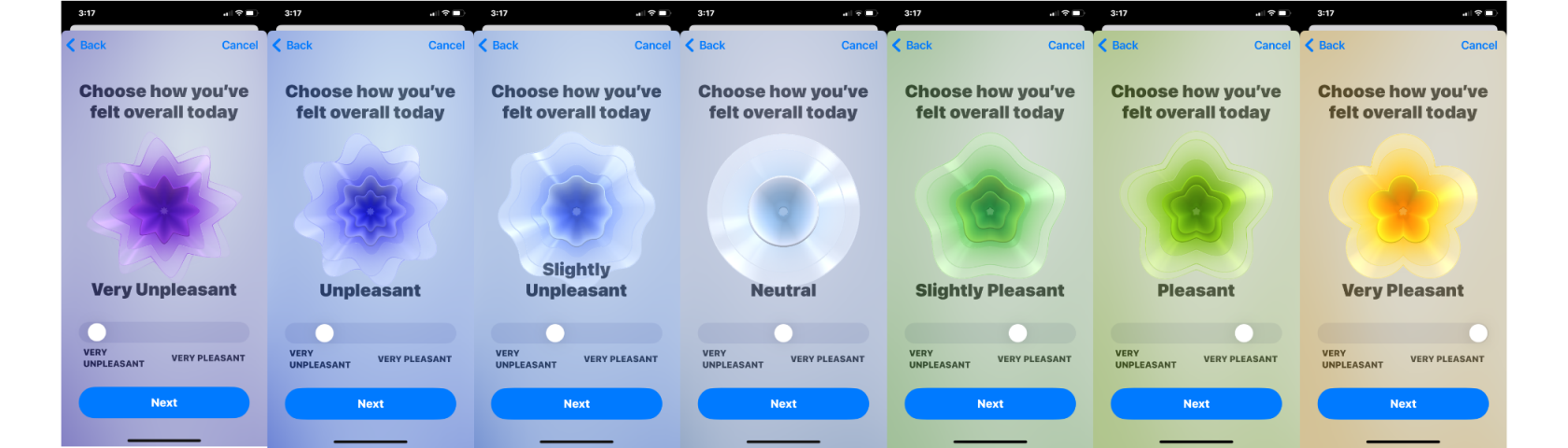
Kun liikutat liukusäädintä, yläreunassa oleva animaatio muuttaa muotoa ja värejä vastaamaan tunteitasi. Eteenpäin nämä muodot ja värit näkyvät mielenterveystietojesi sisällä, kun tarkastelet niitä myöhemmin. Kun olet valinnut tunteen tai tunnelman, voit napauttaa alareunassa Seuraava .

Terveys-sovellus pyytää sinua nyt valitsemaan tunteisiisi sopivan kuvauksen. Voit valita useista vaihtoehdoista, kuten huvittunut, rauhallinen ja onnellinen, tai tarkastella lisää kuvauksia napauttamalla Näytä lisää näytön alareunassa.
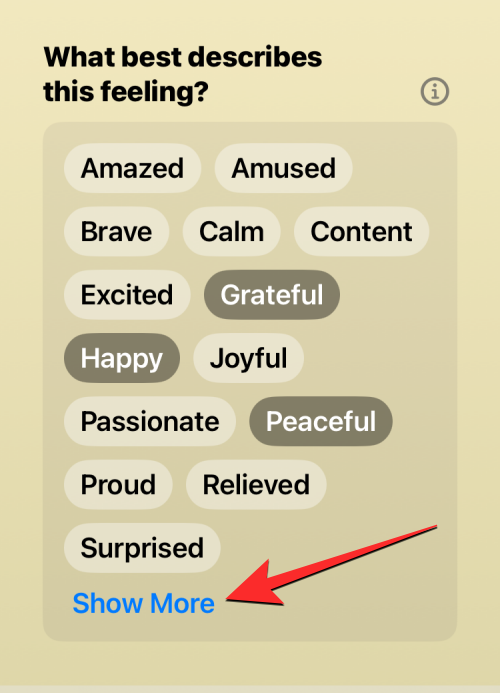
Jos napautit Näytä lisää, näet luettelon kuvaavista sanoista, joista voit valita. Voit valita useita kuvauksia lisättäväksi tunteeseesi ja kun olet valinnut haluamasi vaihtoehdot, napauta Valmis oikeassa yläkulmassa.
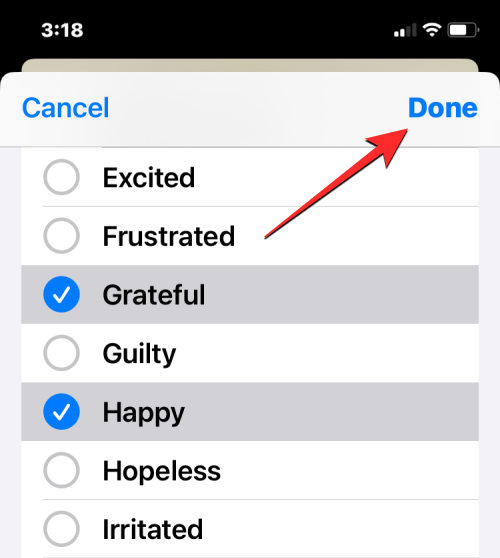
Napauta nyt alareunassa Seuraava jatkaaksesi lokin käyttöä. Jos et halua kuvailla tunnettasi, voit napauttaa sen sijaan Ohita .
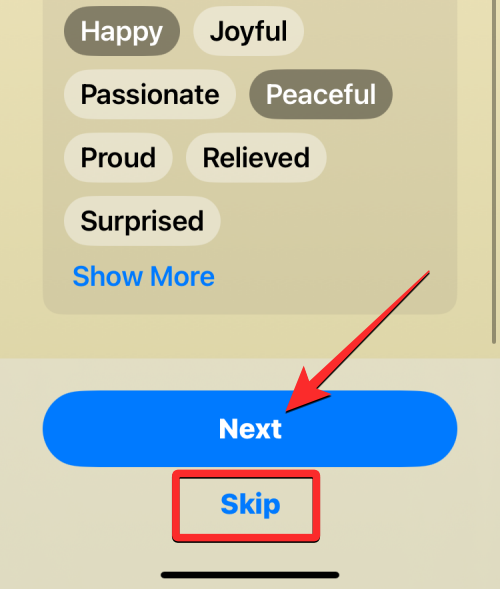
Seuraavassa näytössä sinua pyydetään tunnistamaan tekijät, jotka vaikuttavat nykyiseen tunteisiisi. Täällä voit valita ihmisiä, kuten perheen, ystävien ja kumppanin, tai harrastaa aktiviteetteja, kuten kuntoilua, työtä, treffit jne.
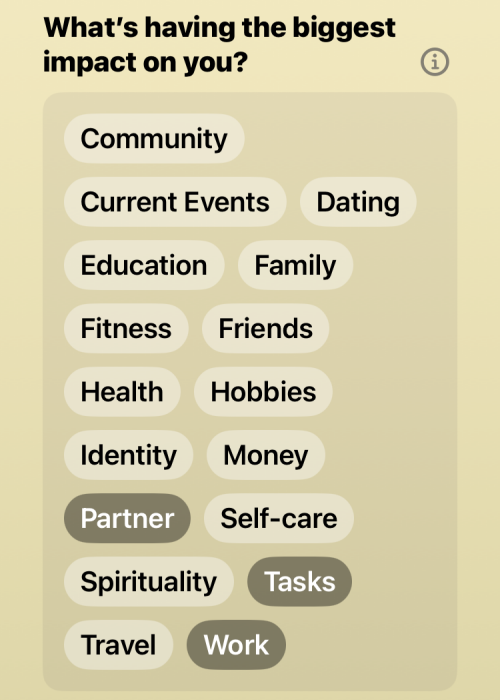
Voit valita useamman kuin yhden tekijän liittääksesi tunteeseesi tai sivuuttaa sen kokonaan. Voit vierittää tätä näyttöä alaspäin ja kirjoittaa oman kuvauksen "Lisäkonteksti" -tekstiruutuun.
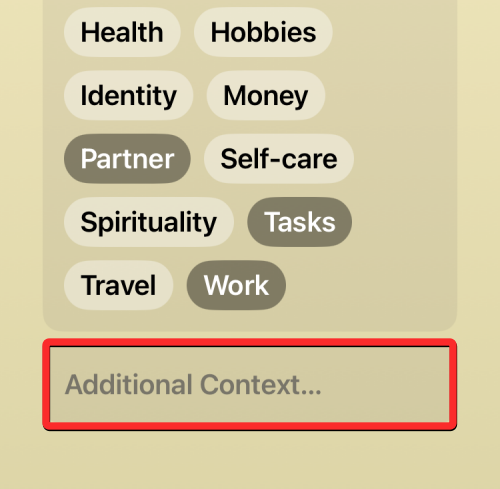
Kun olet valmis, voit napauttaa Valmis lähettääksesi nykyisen lokin.
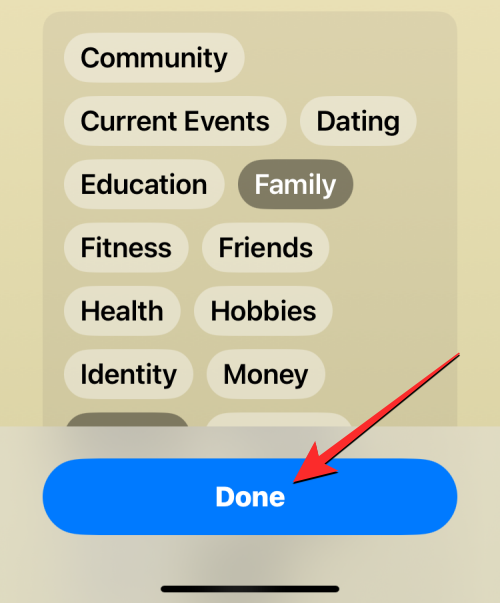
Nykyinen tunteesi näkyy nyt State of Mind -näytössä kohdassa "Daily Mood" tai "Momentary Emotions". Voit kirjata tunteesi uudelleen Terveys-sovellukseen napauttamalla Loki-painiketta mielentila-näytön oikeassa yläkulmassa ja toistamalla yllä olevat vaiheet lähettääksesi lokin.
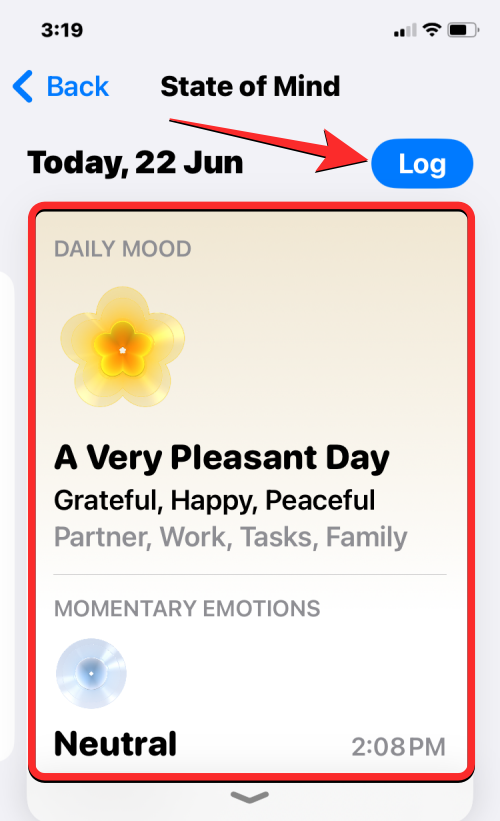
Kuinka päästä käsiksi kirjautuneisiin mielialoihin ja tunteisiin
Kun kirjaat tunteesi State of Mind -työkaluun, pääset aiempaan lokiisi milloin tahansa Health-sovelluksessa. Voit tarkastella kirjattuja mielialojasi ja tunteitasi avaamalla Terveys- sovelluksen iPhonessasi.

Napauta Terveys- kohdan oikeassa alakulmassa olevaa Selaa- välilehteä.
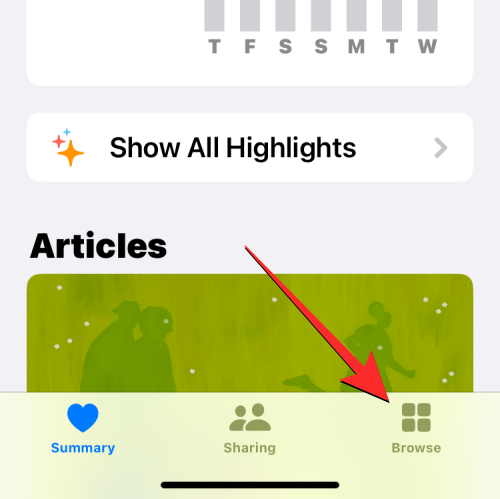
Vieritä selausnäytössä alas ja valitse Mental Wellbeing .
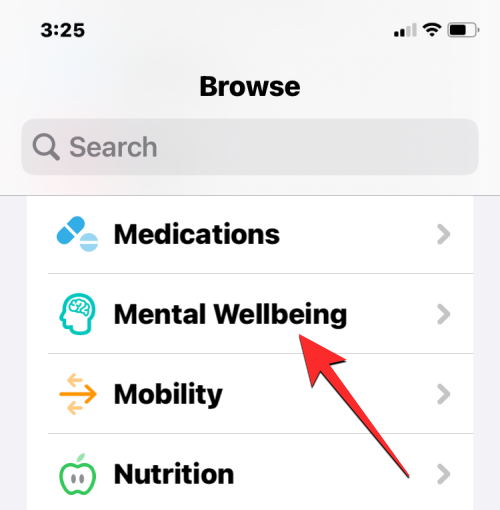
Mental Wellbeing -näytössä näet mielentila -ruudun osiossa, kuten "Tänään", "Viimeiset 7 päivää" tai "Viime kuukausi". Voit tarkistaa aikaisemmat lokisi napauttamalla mielentila- ruutua minkä tahansa käytettävissä olevan osan alla.

Napauta State of Mind -näytössä viimeistä lokiasi kohdassa "Tänään", jos lähetit sellaisen tänään. Jos ei, napauta alareunassa Näytä kaavioissa .
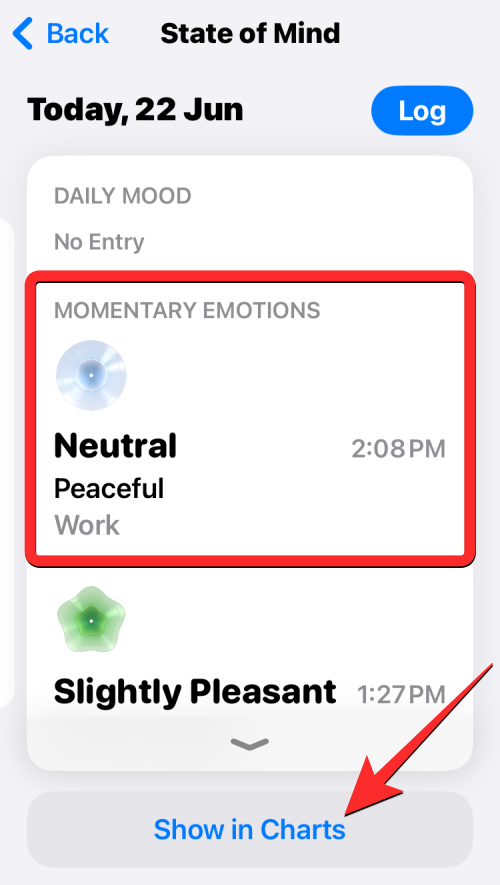
Kun teet sen, näet kaikki aiemmin lähettämäsi työt eri aikajanalla. Voit vaihtaa mihin tahansa näistä yläreunassa olevista välilehdistä – " W " viikkonäkymälle, " M " kuukausinäkymälle, " 6M " puolivuotisnäkymälle ja " Y " vuosinäkymälle.
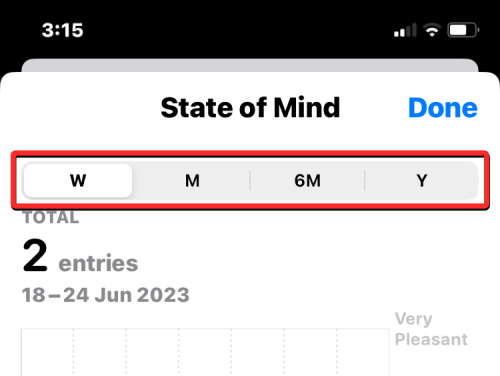
Valitsemastasi aikajanasta riippuen näet vastaavat lokitiedot sen alla. Voit napauttaa tämän kaavion eri kohtia nähdäksesi yksityiskohtaiset lokit tietyltä päivämäärältä napauttamalla sen esikatselua yläreunassa.
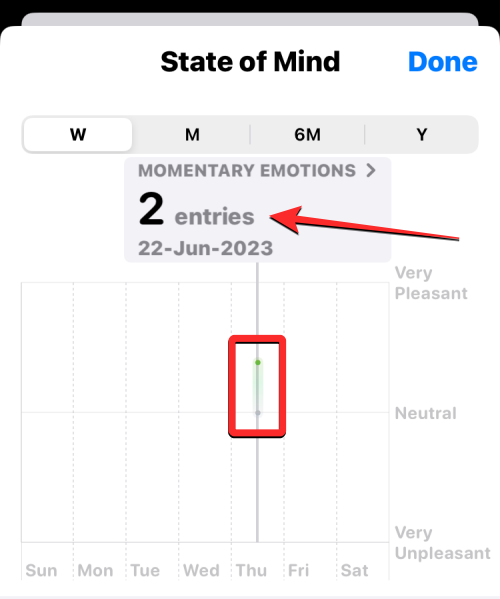
Kun teet sen, näet näytöllä kyseisen päivän täydelliset lokitiedot. Voit palata edelliseen näyttöön napauttamalla Sulje oikeassa yläkulmassa.
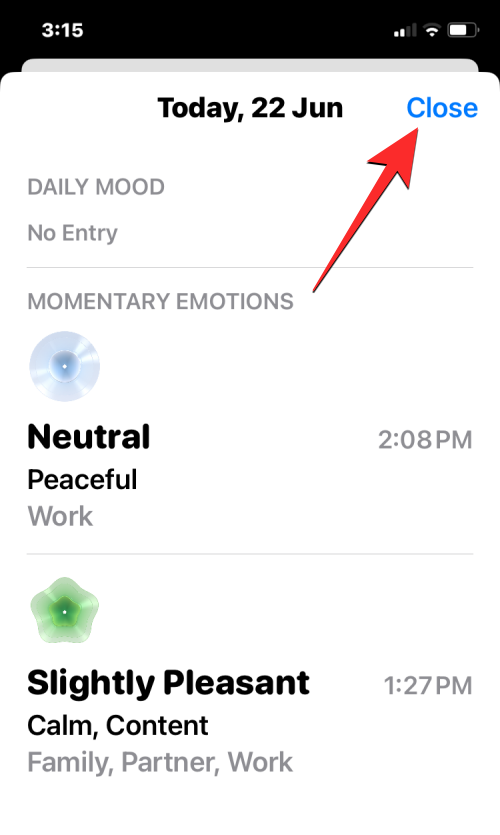
Lokitietojesi alla voit tarkastella mielentilastasi lisää näkemyksiä alareunan Tilat- , Yhteys- ja Elämätekijät - välilehdistä.
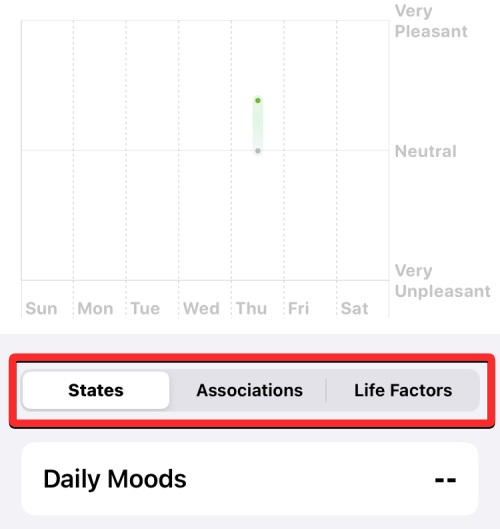
Tilat näyttävät tunteina tai tunnelmina kirjaamiesi merkintöjen määrän.
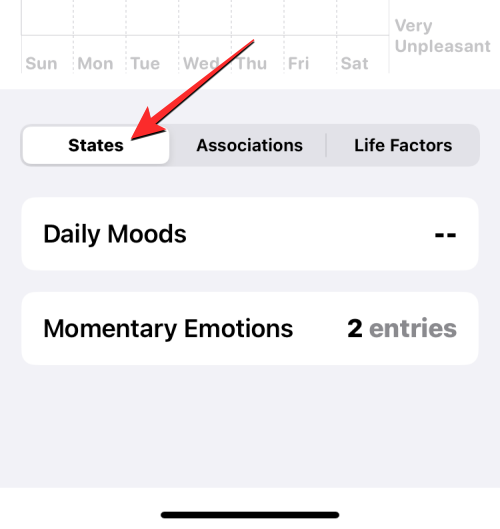
Yhdistys näyttää sinulle, mitä eri tekijöitä olet rekisteröinyt vaikuttaviksi tunteisiisi.
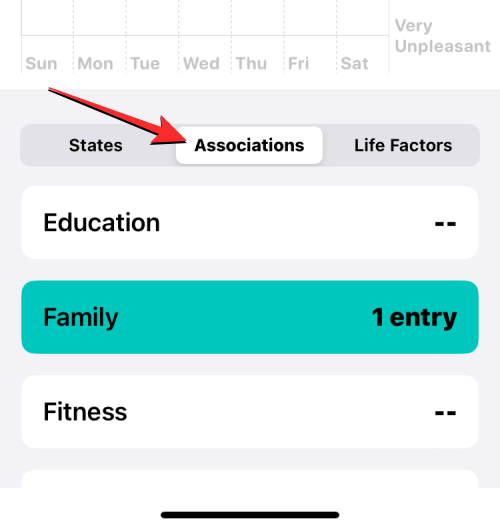
Elämä Tekijät mielentilasi suhteessa kuntoihisi jakamalla oivalluksia harjoituksiin, tietoiseen toimintaan, uneen ja päivänvalossa viettämästäsi ajasta.
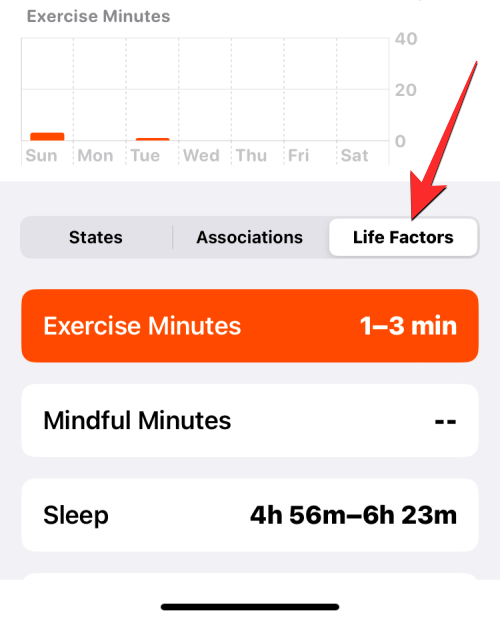
Näet myös mielentilasi ja muiden toimintojesi välisen korrelaation lokikaaviona, kun valitset haluamasi toiminnon Elämäntekijät-välilehdeltä.
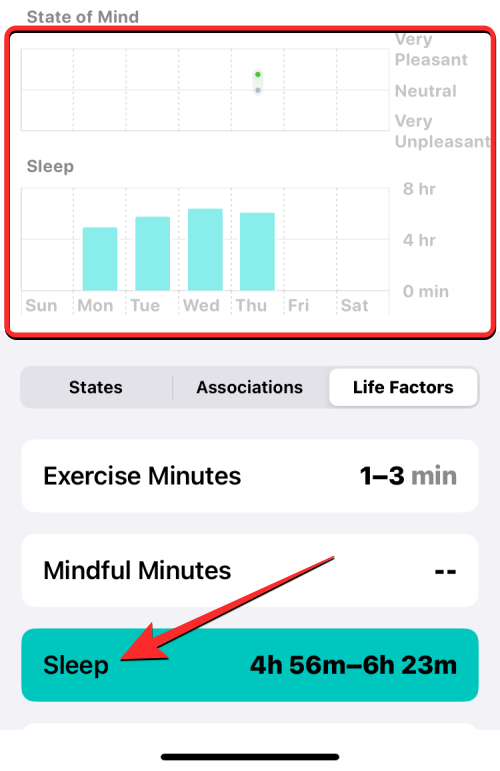
Jos haluat käyttää mielentilalokejasi Terveys-sovelluksen Yhteenveto-näytöstä, voit vierittää mielentila- näytön alaosaan ja napauttaa Lisää suosikkeihin kohdassa "Asetukset".
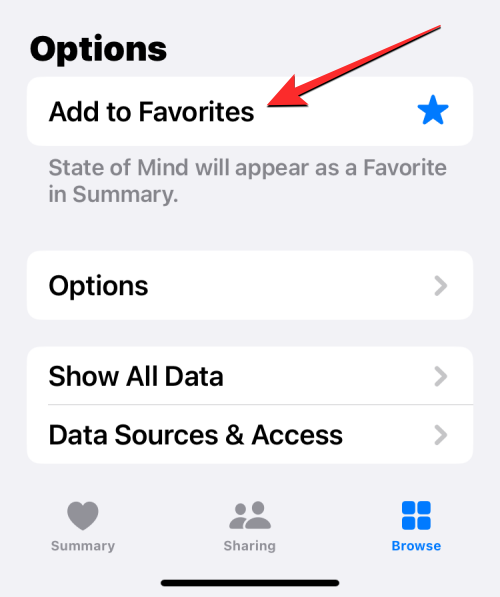
Mielentilamuistutusten määrittäminen iOS 17:ssä
Vaikka tunteiden kirjaaminen mielentilasta on helppoa, Health-sovellus helpottaa tunteiden ilmoittamista koko päivän ajan ilmoittamalla sinulle muistutuksilla, jotta et unohda kertoa tunteistasi viipymättä. Jos haluat asettaa mielentilan kirjaamiseen liittyviä muistutuksia, avaa iPhonesi Terveys -sovellus ja valitse Yhteenveto -näytöstä State of Mind , jos olet lisännyt mielentilan suosikkeihisi.
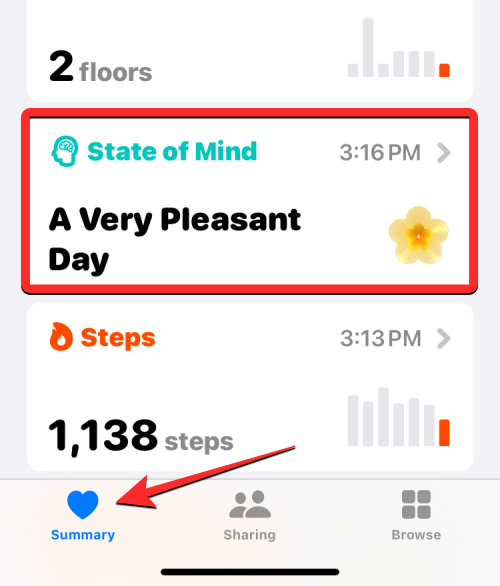
Jos ei, siirry kohtaan Selaa > Mielenterveys ja napauta Mielentila jatkaaksesi.

Kun saavut mielentila-näyttöön, vieritä alas alas ja napauta Asetukset .
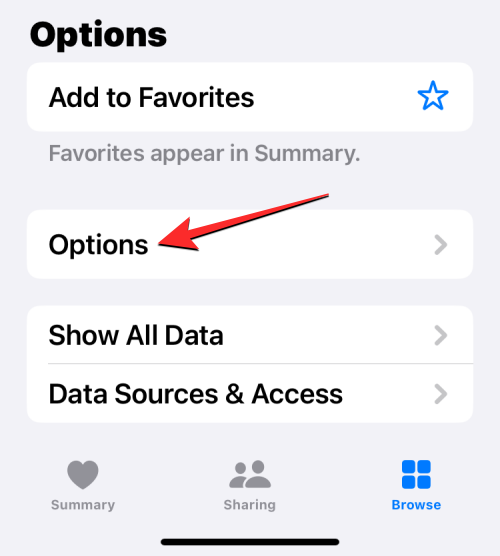
Seuraavalla näytöllä näet erilaisia valintoja "State of Mind" -kohdassa. Voit ottaa Päivän aikana -kytkimen käyttöön saadaksesi muistutuksen keskellä päivää joka päivä tai ottaa Päivän lopussa -kytkimen käyttöön saadaksesi sen päivän päätteeksi. Jos haluat saada muistutuksen tiettyyn aikaan vuorokaudesta, sovellus antaa sinun tehdä sen napauttamalla "State of Mind" -osiossa Lisää muistutus .
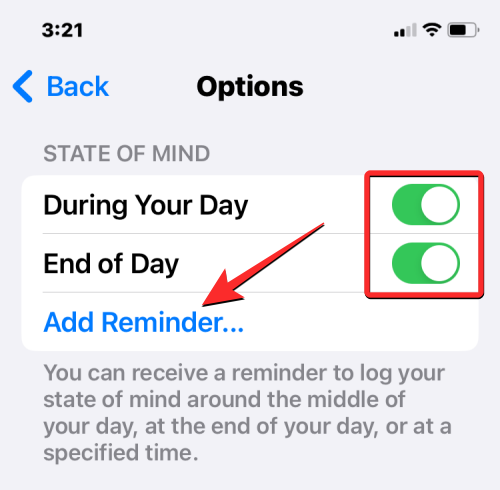
Näyttöön tulevassa näytössä voit siirtää tunti- ja minuuttivalitsimet haluamaasi aikaan ja napauttaa sitten Lisää oikeasta yläkulmasta asettaaksesi sen.
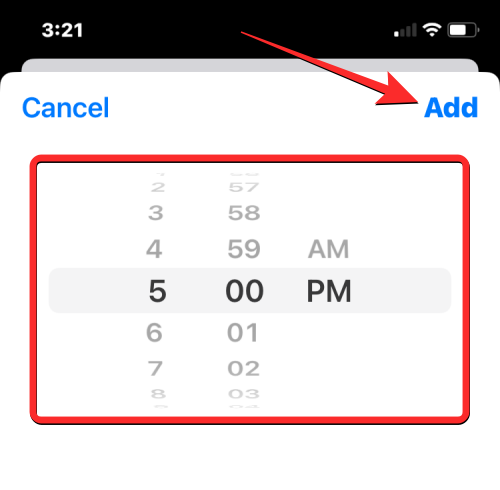
Tämä lisää määritetyn ajan mielentila-osioon. Voit lisätä useita muistutuksia käyttämällä samaa vaihtoehtoa.
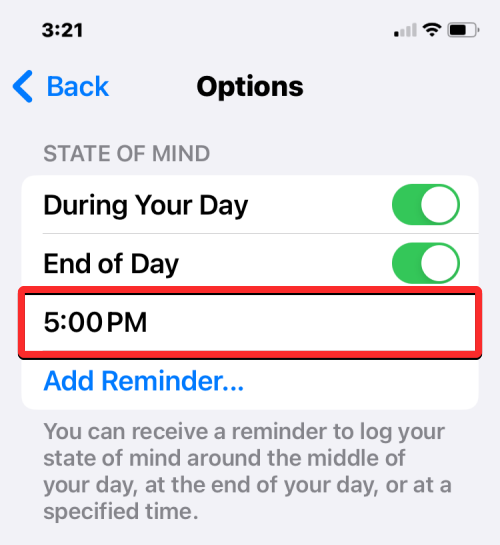
Muistutusten lisäksi Terveys-sovellus voi kysyä sinua kyselylomakkeilla muutaman kerran vuodessa tai kun kirjaa joukon epämiellyttäviä tunnelmia tai tunteita mielentilaan. Salli näiden kehotteiden vastaanottaminen ottamalla käyttöön Periodic Questionnaires -kytkin ja Epämiellyttävä kirjaus -valitsin kohdassa "Kyselylomakkeet" Asetukset-näytön alareunassa.
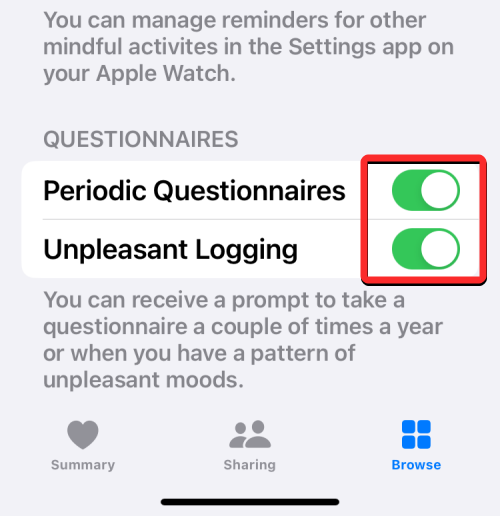
Mielentilalokien hallinta ja poistaminen iOS 17:ssä
Kuten kaikki Terveys-sovelluksessa rekisteröimäsi tiedot, voit hallita, mitkä tiedot säilytetään ja mitkä poistetaan iPhonestasi. Jos haluat hallita laitteesi mielentilatietoja, avaa Terveys -sovellus iPhonessasi.

Valitse Terveyden sisällä Yhteenveto - näytöstä mielentila , jos olet lisännyt mielentilan suosikkeihisi.
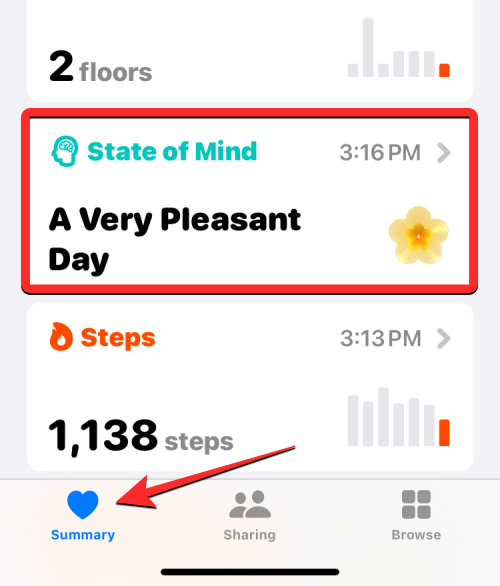
Jos ei, siirry kohtaan Selaa > Mielenterveys ja napauta Mielentila jatkaaksesi.

Kun siirryt mielentila-näyttöön, vieritä alas ja napauta Näytä kaikki tiedot .

Tulet nyt Kaikki tallennetut tiedot -näyttöön, jossa näet mielentilan sisällä lähettämiesi lokien luettelon. Voit poistaa yhden tai useamman tässä luetelluista lokeista napauttamalla Muokkaa oikeassa yläkulmassa.
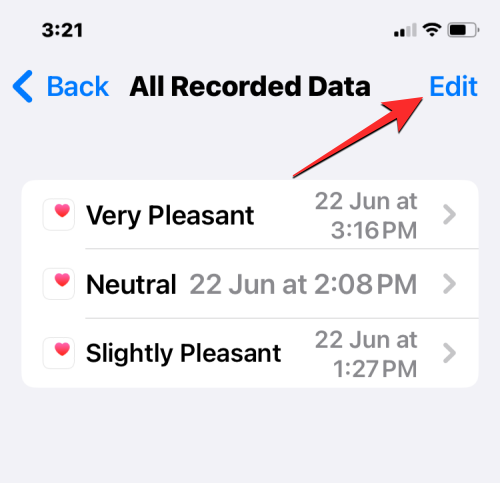
Kun muokkaustila on käytössä, napauta miinuskuvaketta tallenteen vasemmalla puolella.
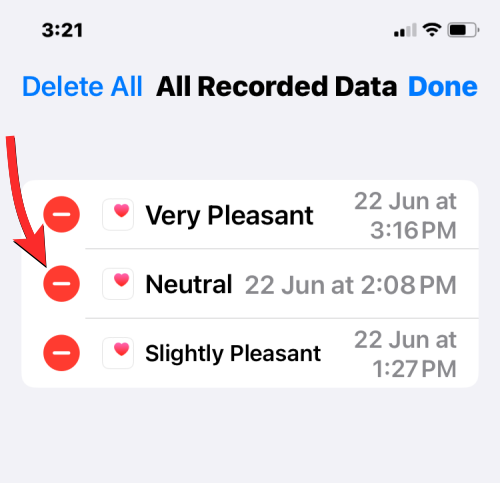
Napauta seuraavaksi Poista tämän tallenteen oikealla puolella poistaaksesi sen laitteestasi.
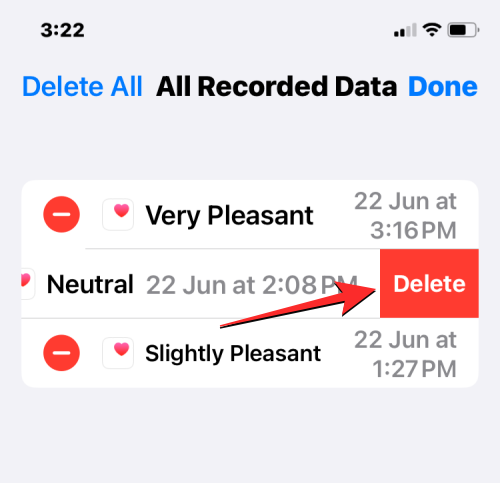
Voit poistaa kaikki mielentilatietosi napauttamalla Poista kaikki vasemmassa yläkulmassa.
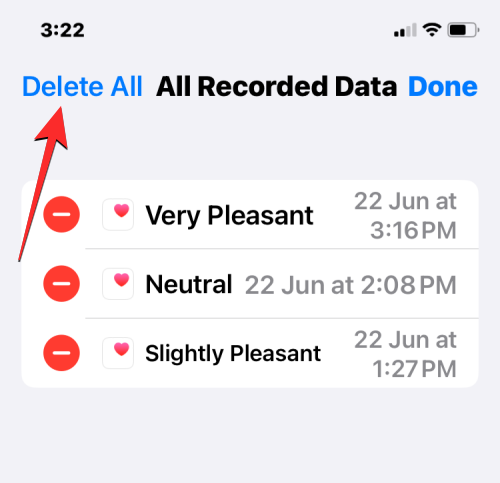
Sinua pyydetään vahvistamaan valintasi alareunassa näkyvässä kehotteessa. Jatka napauttamalla Poista kaikki .
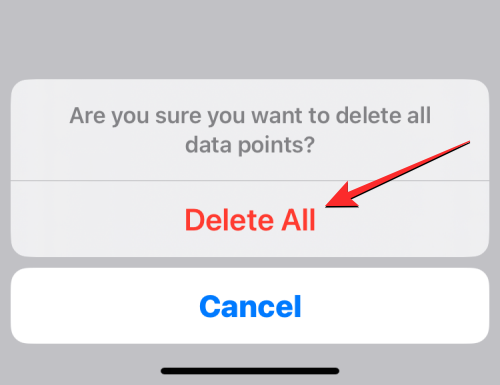
Kaikki mielentilalokisi poistetaan nyt.
Siinä kaikki, mitä sinun tarvitsee tietää mielentilan kirjaamisesta Health-sovelluksessa iPhonessa, jossa on iOS 17.
Apple tekee parempaa työtä kuin useimmat yritykset yksityisyyden suhteen. Mutta kaikki iPhonen oletusasetukset eivät ole käyttäjän edun mukaisia.
Tämän toimintopainikkeen avulla voit soittaa ChatGPT:hen milloin tahansa puhelimellasi. Tässä on opas ChatGPT:n avaamiseen iPhonen toimintopainikkeella.
Pitkän kuvakaappauksen ottaminen iPhonella auttaa sinua kaappaamaan koko verkkosivun helposti. IPhonen vierityskuvakaappaustoiminto on saatavilla iOS 13:ssa ja iOS 14:ssä, ja tässä on yksityiskohtainen opas pitkän kuvakaappauksen ottamiseen iPhonella.
Voit vaihtaa iCloud-salasanasi monella eri tavalla. Voit vaihtaa iCloud-salasanasi tietokoneellasi tai puhelimellasi tukisovelluksen kautta.
Kun lähetät yhteistyöalbumin iPhonella jollekulle toiselle, hänen on suostuttava liittymiseen. Albumin jakamiskutsuja voi hyväksyä iPhonella useilla tavoilla, kuten alla on esitetty.
Koska AirPodit ovat pieniä ja kevyitä, ne voi joskus kadota helposti. Hyvä uutinen on, että ennen kuin alat purkaa taloasi etsien kadonneita nappikuulokkeitasi, voit jäljittää ne iPhonellasi.
Tiesitkö, että iPhonesi valmistusalueesta riippuen siinä voi olla eroja verrattuna muissa maissa myytäviin iPhoneihin?
Käänteinen kuvahaku iPhonessa on erittäin yksinkertainen, kun voit käyttää laitteen selainta tai käyttää joitakin kolmannen osapuolen sovelluksia saadaksesi lisää hakuvaihtoehtoja.
Jos sinun täytyy usein ottaa yhteyttä johonkuhun, voit ottaa käyttöön pikapuhelut iPhonessasi muutamalla yksinkertaisella vaiheella.
Näytön kiertäminen vaakasuunnassa iPhonessa auttaa sinua katsomaan elokuvia tai Netflixiä, selaamaan PDF-tiedostoja, pelaamaan pelejä... kätevämmin ja saamaan paremman käyttökokemuksen.








